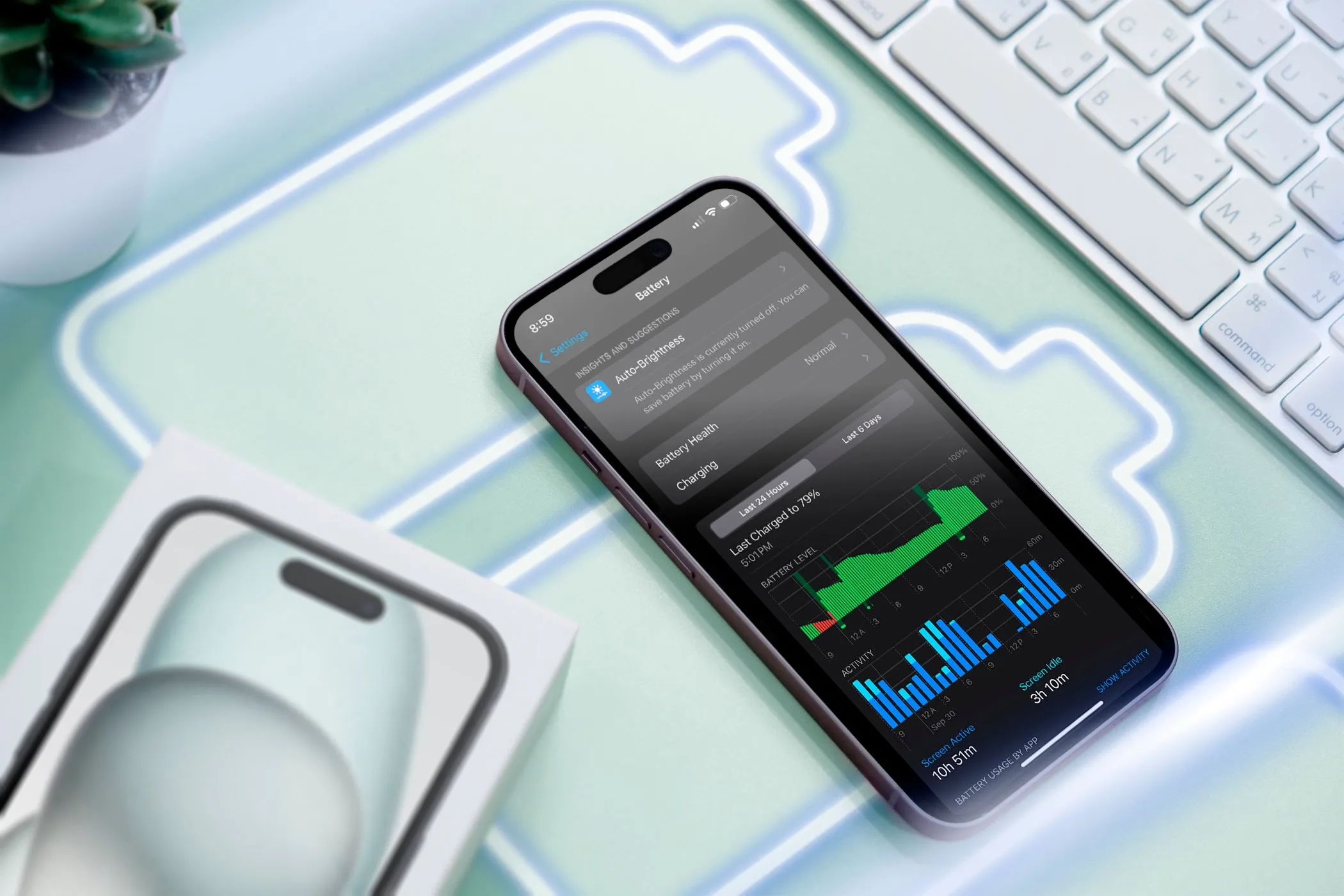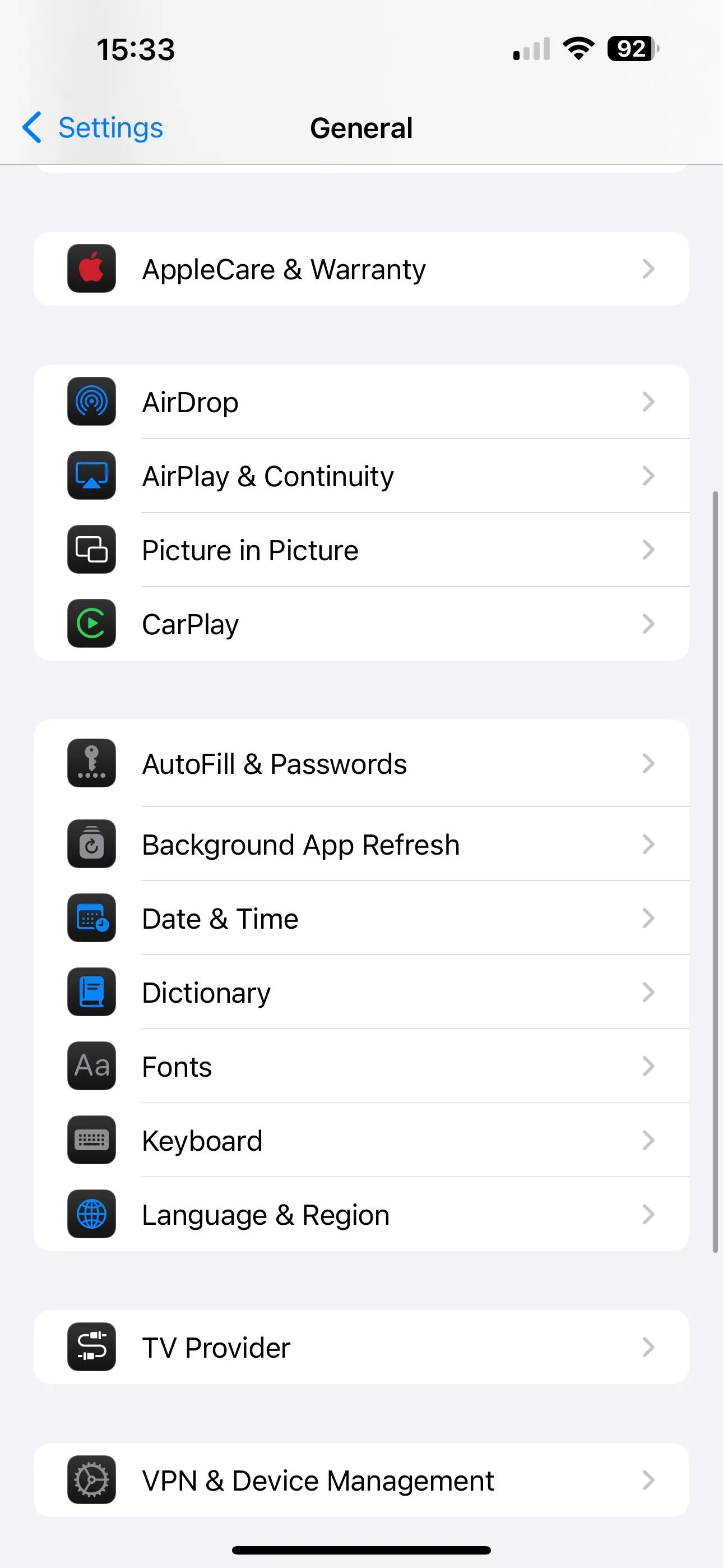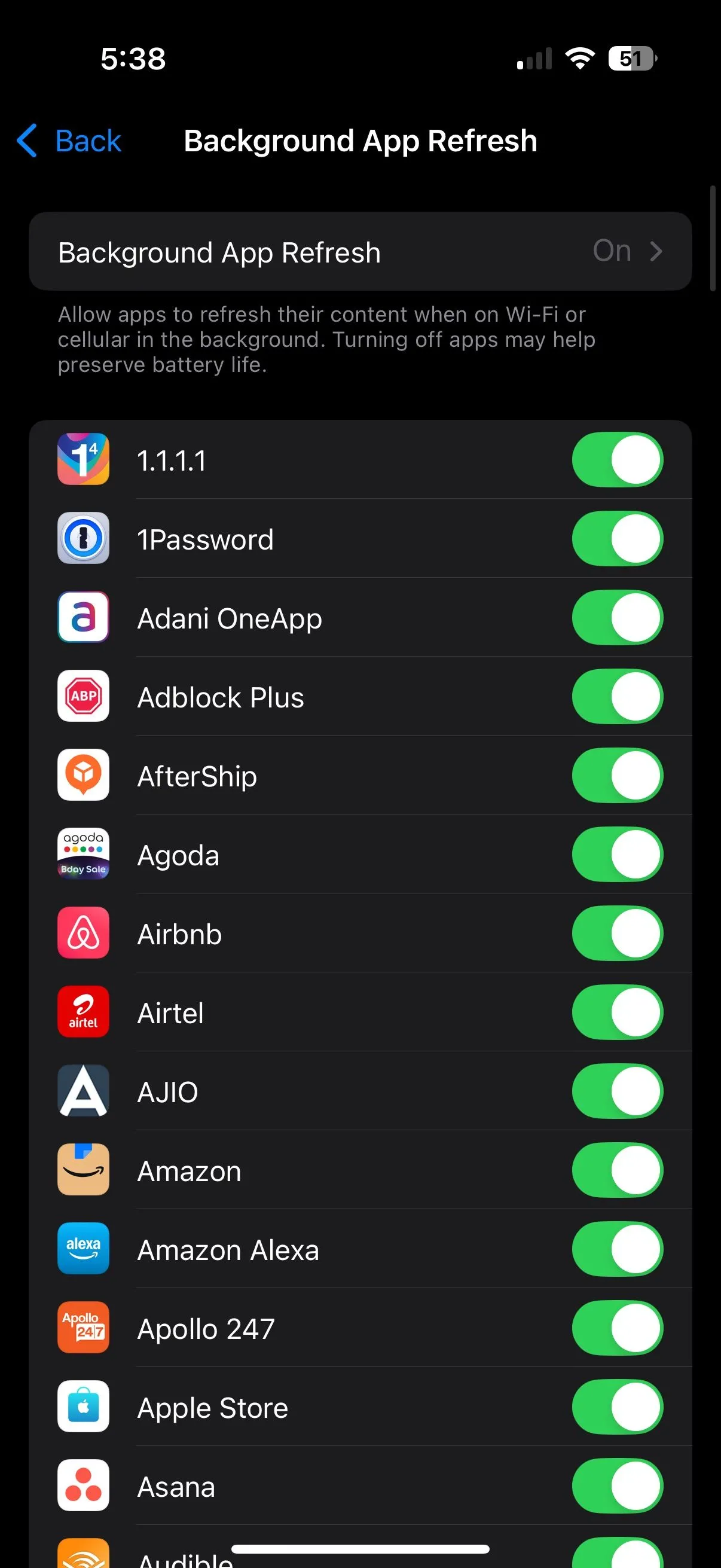Mặc dù bàn phím gốc trên iOS đã có những cải tiến đáng kể qua các phiên bản cập nhật, nhưng nó vẫn chưa thực sự hoàn hảo, đặc biệt khi so sánh với nhiều lựa chọn bàn phím bên thứ ba trên thị trường. Đây chính là lý do tại sao tôi đã quyết định thay thế bàn phím iPhone mặc định bằng Gboard – bàn phím của Google, và dưới đây là những lợi thế nổi bật đã khiến tôi gắn bó với nó. Nếu bạn đang tìm kiếm một trải nghiệm gõ phím linh hoạt và tiện ích hơn trên chiếc iPhone của mình, Gboard chắc chắn là một cái tên đáng cân nhắc.
1. Tích Hợp Sâu Rộng Các Dịch Vụ Google
Tính năng yêu thích nhất của tôi trên Gboard, mà có lẽ sẽ không bao giờ xuất hiện trên bàn phím iPhone tích hợp, chính là khả năng tích hợp các dịch vụ của Google. Đơn giản là bạn có thể truy cập Google Search, YouTube, Maps, Translate và Danh bạ ngay từ giao diện gõ phím. Điều này giúp loại bỏ hoàn toàn sự phiền phức khi phải chuyển đổi giữa các ứng dụng trong lúc trò chuyện hoặc làm việc.
Ví dụ, bạn có thể sử dụng tùy chọn Tìm kiếm của Gboard để nhanh chóng tra cứu và chia sẻ thông tin ngay trong cuộc trò chuyện đang diễn ra. Tương tự, tính năng Dịch giúp bạn dễ dàng dịch cụm từ giữa các ngôn ngữ mà không cần rời khỏi ứng dụng nhắn tin. Hoặc sử dụng Bản đồ để tìm và chia sẻ khoảng cách, lộ trình đến một địa điểm cụ thể.
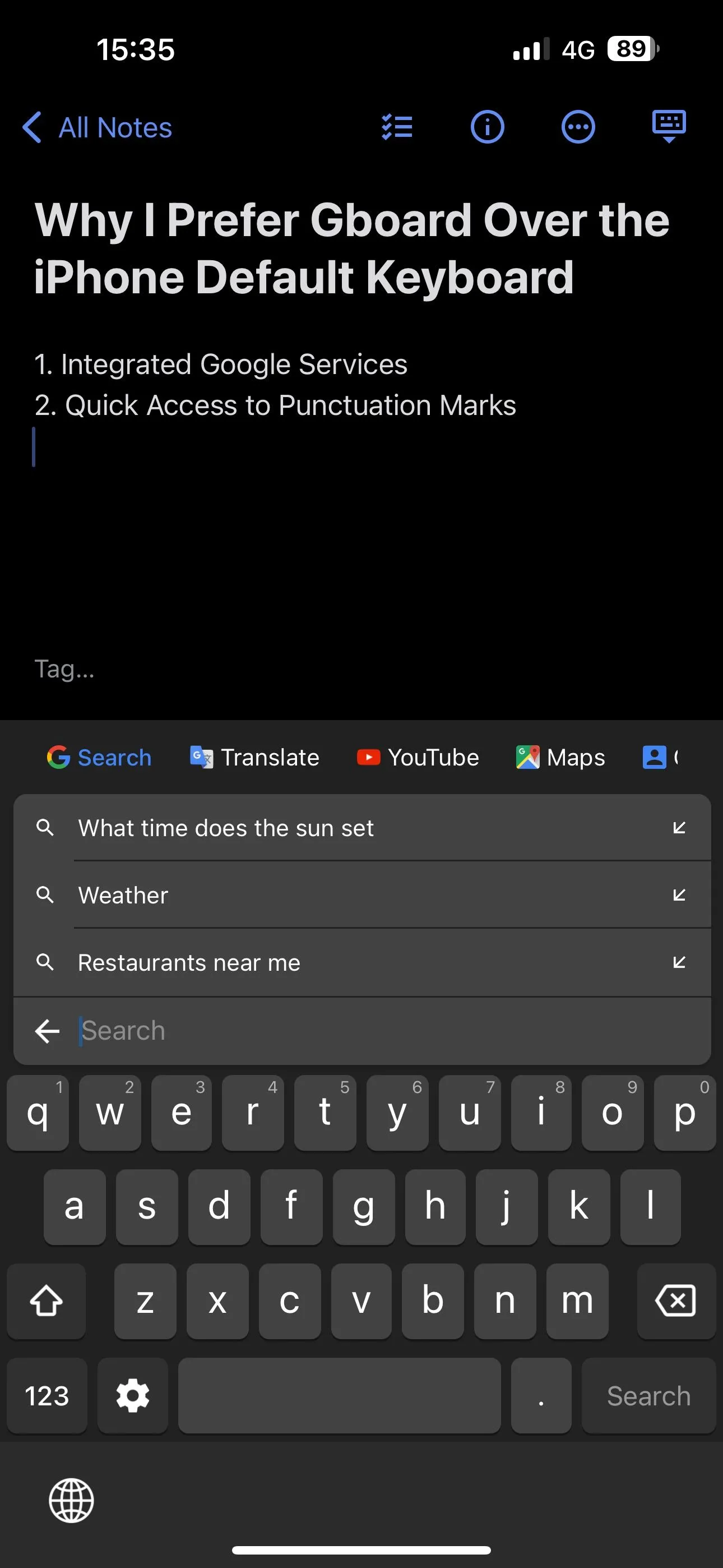 Gboard tích hợp các dịch vụ Google như tìm kiếm, bản đồ, YouTube ngay trên bàn phím iPhone.
Gboard tích hợp các dịch vụ Google như tìm kiếm, bản đồ, YouTube ngay trên bàn phím iPhone.
Điểm tôi đặc biệt yêu thích là tích hợp Danh bạ, giúp việc tìm kiếm và chia sẻ thông tin liên hệ trở nên vô cùng dễ dàng. Để sử dụng tính năng này, bạn cần thiết lập Tìm kiếm Danh bạ trước. Mở ứng dụng Gboard, chạm vào Cài đặt tìm kiếm, sau đó bật Tìm kiếm Danh bạ.
2. Truy Cập Dấu Câu Và Ký Tự Nhanh Chóng
Không giống như bàn phím của Apple, Gboard cung cấp phím dấu chấm (.) ngay trong chế độ xem mặc định, giúp bạn nhanh chóng kết thúc câu. Nhưng không chỉ có vậy; nút này còn mang đến khả năng truy cập nhanh vào các dấu câu và ký hiệu khác, giúp bạn tiết kiệm thời gian và công sức khi không cần phải chuyển sang bàn phím ký hiệu mỗi khi muốn sử dụng chúng.
Đơn giản chỉ cần nhấn giữ phím dấu chấm (.) trên Gboard, một menu bật lên sẽ hiển thị tất cả các dấu câu và ký hiệu có sẵn. Sau đó, bạn chỉ cần trượt ngón tay qua các tùy chọn để chọn và chèn dấu câu hoặc ký hiệu mong muốn vào trường văn bản.
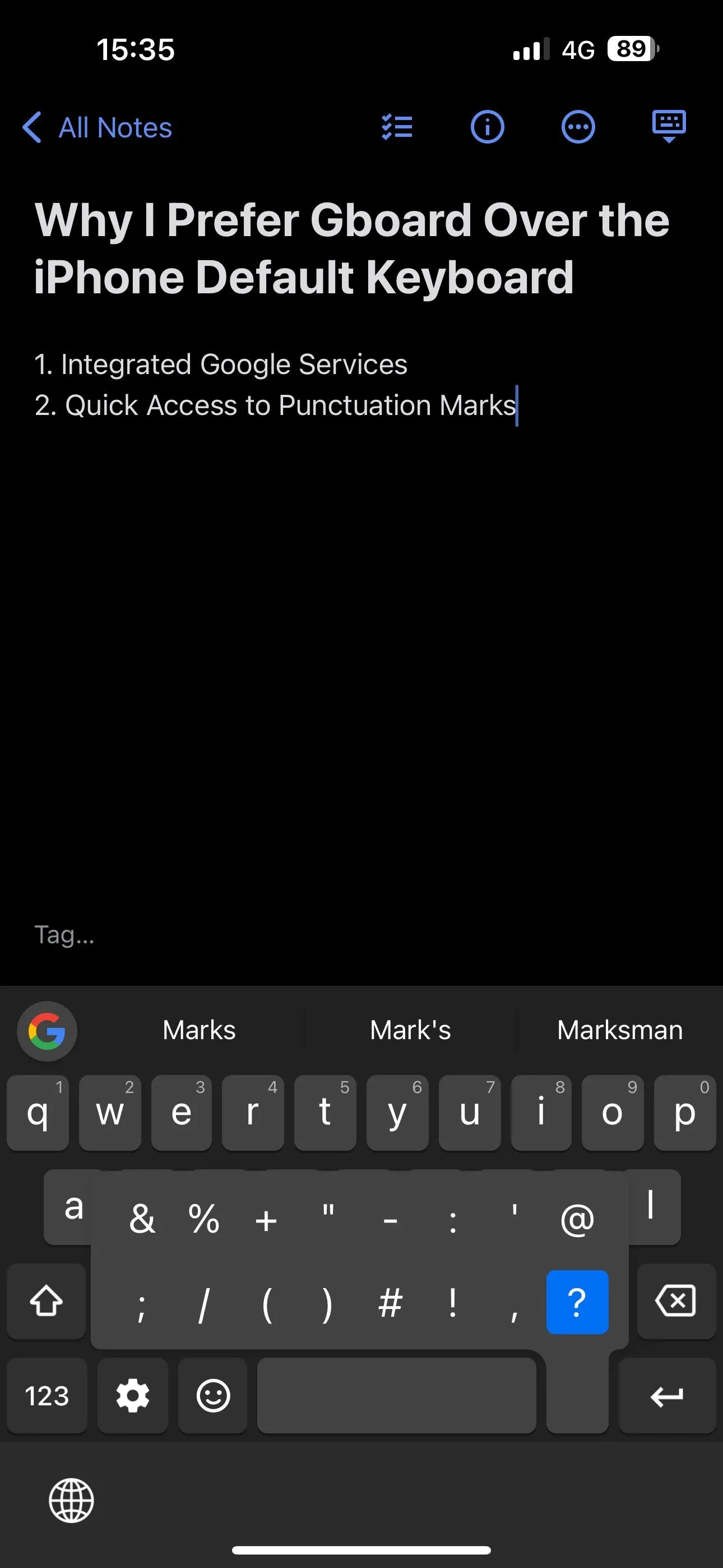 Cách truy cập nhanh dấu câu và ký tự đặc biệt bằng cách nhấn giữ phím dấu chấm trên Gboard.
Cách truy cập nhanh dấu câu và ký tự đặc biệt bằng cách nhấn giữ phím dấu chấm trên Gboard.
3. Dễ Dàng Sử Dụng Sticker và GIF
Sử dụng sticker và GIF trong tin nhắn là một cách hiệu quả để truyền tải cảm xúc và phản ứng. Là người thường xuyên dùng GIF, tôi đặc biệt đánh giá cao khả năng tích hợp GIF của Gboard, cho phép tôi tìm kiếm và chèn chúng mà không cần rời khỏi giao diện bàn phím trong bất kỳ ứng dụng nào.
Để tìm và sử dụng GIF hoặc sticker, hãy chạm vào biểu tượng mặt cười ở bên trái phím cách. Sau đó, chuyển đến tab GIF hoặc sticker, tìm GIF hoặc sticker bạn muốn và chạm vào để sao chép. Cuối cùng, nhấn giữ vào trường văn bản, chọn Dán từ menu ngữ cảnh, rồi nhấn Gửi để gửi GIF hoặc sticker.
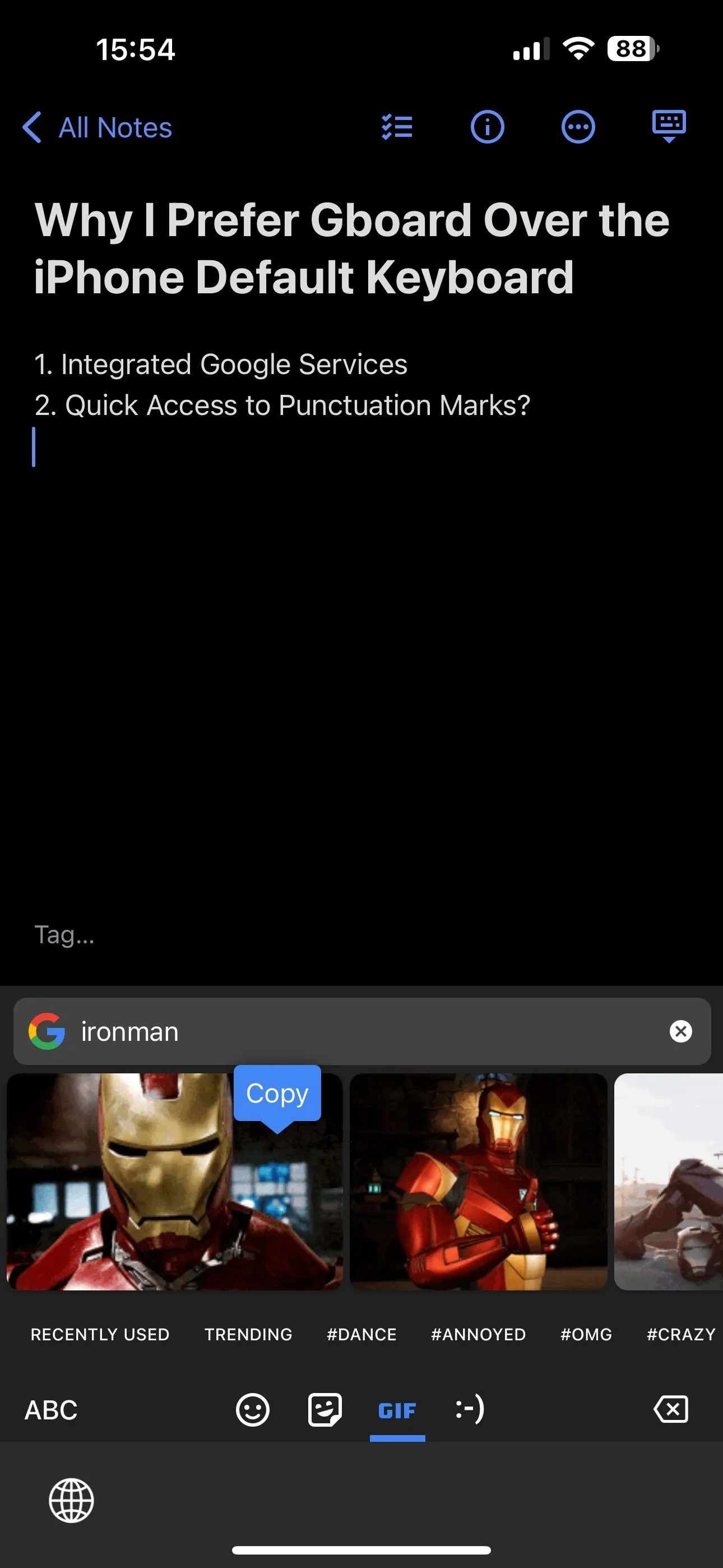 Chức năng tìm kiếm và sao chép GIF từ bàn phím Gboard để gửi trong cuộc trò chuyện iPhone.
Chức năng tìm kiếm và sao chép GIF từ bàn phím Gboard để gửi trong cuộc trò chuyện iPhone.
4. Tùy Biến Giao Diện Vô Hạn
Cuối cùng nhưng không kém phần quan trọng, Gboard cung cấp rất nhiều tùy chọn tùy chỉnh để bạn cá nhân hóa giao diện bàn phím theo sở thích của mình. Bắt đầu với hàng loạt chủ đề có sẵn để lựa chọn, cùng với khả năng tạo chủ đề riêng với hình nền do bạn tải lên.
Ngoài ra, bạn còn có thể cá nhân hóa các khía cạnh khác của bàn phím. Chẳng hạn, bạn có thể thay đổi màu của các cửa sổ bật lên khi nhấn phím, hoặc loại bỏ viền xung quanh các phím để có một giao diện gọn gàng hơn. Tương tự, bạn có thể thay đổi màu của đường vuốt khi gõ trượt (glide typing) hoặc bật nền cho các phím không phải chữ để dễ phân biệt hơn, cùng nhiều tùy chỉnh khác.
Để tùy chỉnh Gboard, hãy mở ứng dụng và chọn Chủ đề. Từ đây, bạn có thể chạm vào nút dấu cộng (+) trong mục Tùy chỉnh để tạo chủ đề riêng hoặc chọn một chủ đề hiện có. Sau khi hoàn tất, chạm vào biểu tượng bút chì ở góc dưới bên phải để xem tất cả các tùy chọn tùy chỉnh.
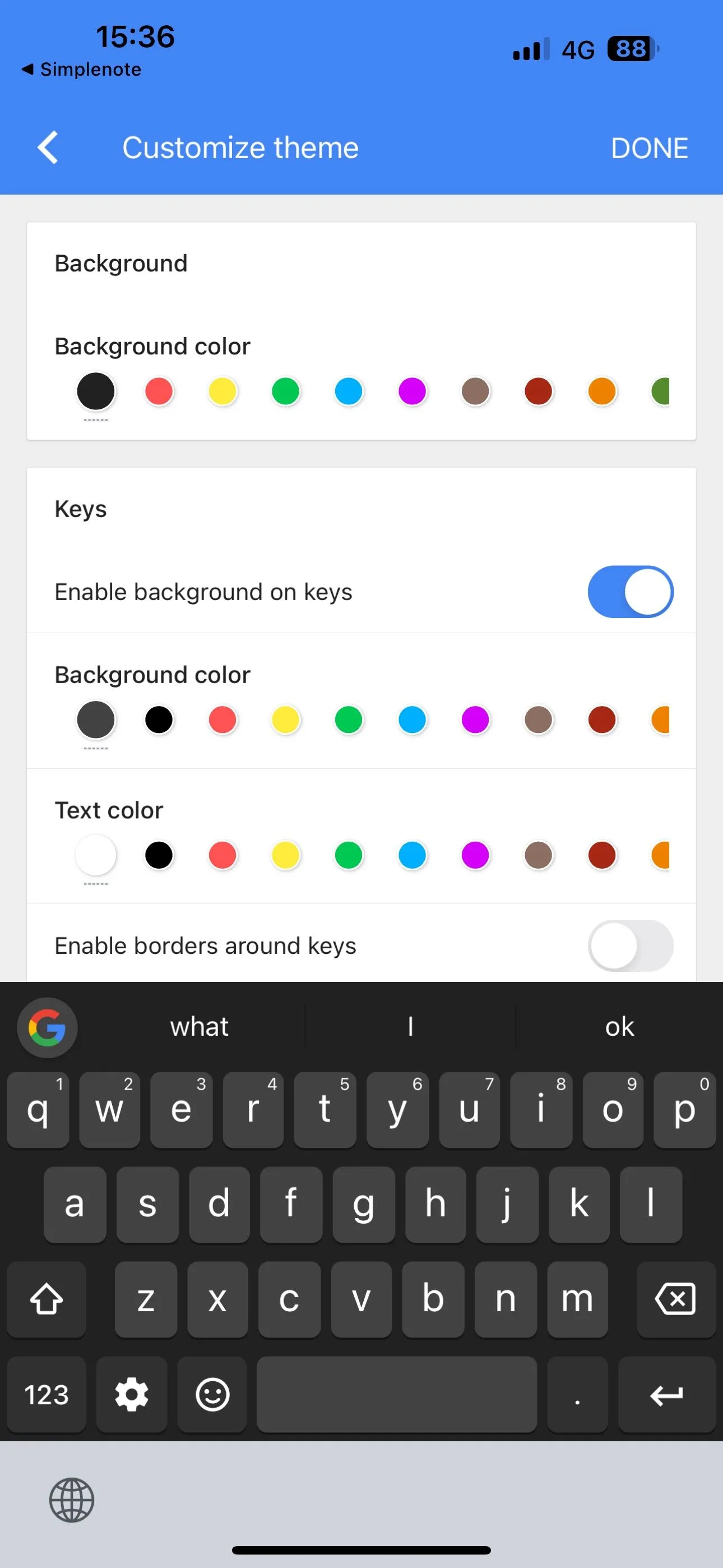 Tùy chỉnh giao diện và chủ đề bàn phím Gboard trên iPhone, bao gồm cả nền ảnh cá nhân.
Tùy chỉnh giao diện và chủ đề bàn phím Gboard trên iPhone, bao gồm cả nền ảnh cá nhân.
Việc chuyển sang Gboard (hoặc bất kỳ bàn phím bên thứ ba nào khác) trên iPhone của bạn là rất dễ dàng và bạn chắc chắn nên cân nhắc nếu thấy các tính năng tôi vừa đề cập hấp dẫn. Tuy nhiên, nếu Gboard không phù hợp với sở thích của bạn, đừng ngần ngại thử các ứng dụng bàn phím iPhone bên thứ ba khác.
Điều đáng lưu ý là iPhone của bạn đôi khi sẽ tự động quay về sử dụng bàn phím iOS mặc định. Điều này thường xảy ra khi Gboard không thể tải trong một ứng dụng cụ thể, khi bạn nhập mật khẩu trong một số ứng dụng, hoặc khi trả lời tin nhắn ngay từ màn hình khóa. Hãy chia sẻ trải nghiệm của bạn với Gboard hoặc các bàn phím bên thứ ba khác dưới phần bình luận nhé!